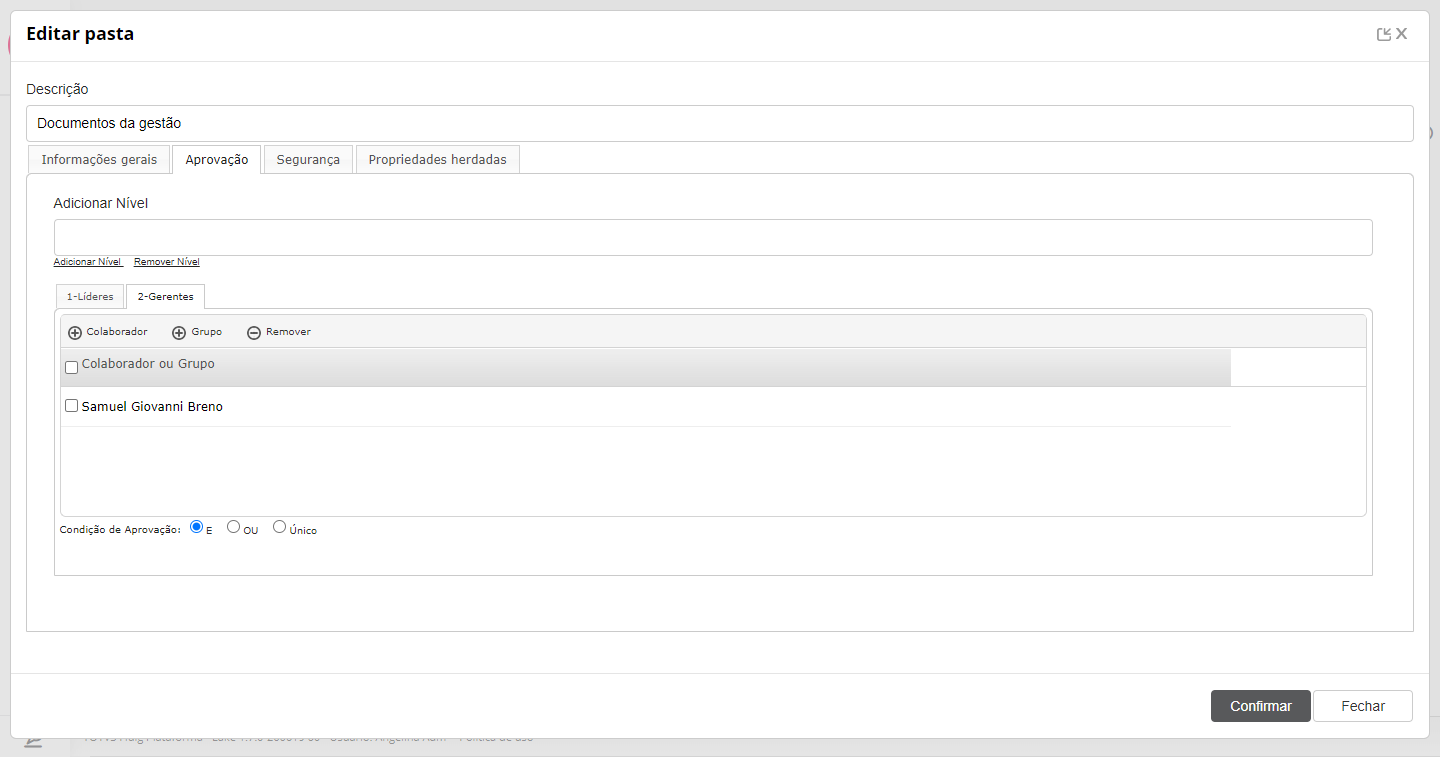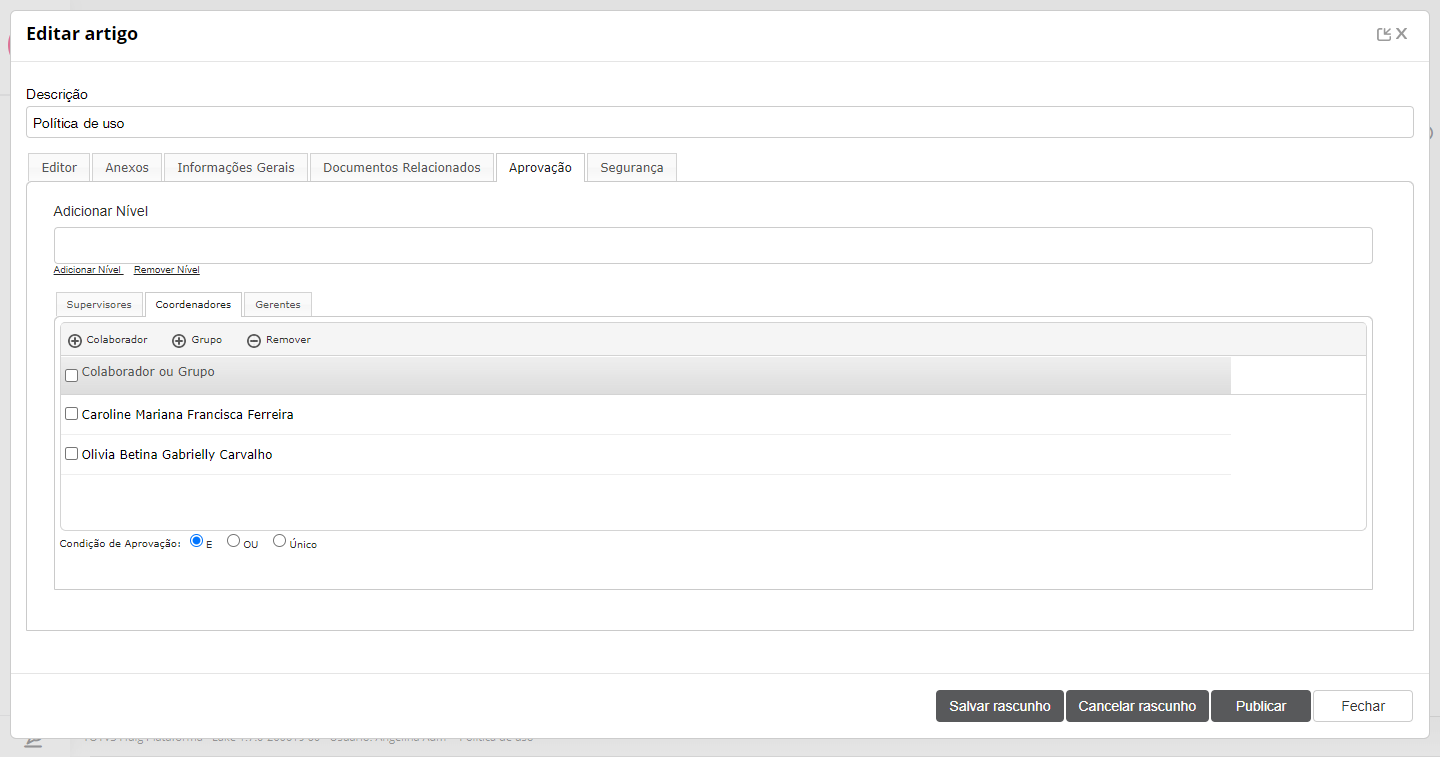Histórico da Página
Índice
| Índice | ||||||
|---|---|---|---|---|---|---|
|
Falando de definir critérios de aprovação para pasta ou para documento...
...
A aprovação de conteúdo publicado na plataforma pode ser efetuada tanto por pastas como por documentos.
...
| Nota | ||
|---|---|---|
| ||
É necessário que o usuário aprovador possua pelo menos a permissão de leitura no documento a ser aprovado, pois caso contrário não poderá acessar o documento para aprovação. |
Adicionar nível de aprovação
...
| Deck of Cards | ||||||||||
|---|---|---|---|---|---|---|---|---|---|---|
| ||||||||||
|
| Âncora | ||||
|---|---|---|---|---|
|
Acessar configuração de aprovação
...
01. Acionar o menu Documentos.
02. Localizar a pasta ou o documento que deve ter a aprovação configurada.
03. Acionar o botão Mais ações referente à pasta ou ao documento e selecionar a opção Propriedades.
04. Acionar a aba Aprovação.
Adicionar nível de aprovação
...
O recurso de aprovação é configurado em 1 ou mais níveis, isto é, pode-se determinar que a publicação de uma pasta ou documento passe por vários níveis de aprovação.
01. Acessar a aba Aprovação conforme apresentado no item Acessar configuração de aprovação.
02. No campo Adicionar nível, inserir uma descrição para o nível de aprovação que será atribuído à pasta ou ao documento.
03. Acionar Adicionar nível.
| Painel |
|---|
| Ao acionar essa opção é exibida uma área na qual é possível definir os usuários que aprovarão os documentos publicados nessa pasta. Também é possível criar vários níveis de aprovação conforme a necessidade. |
0304. Acionar Colaborador para incluir um usuário com aprovador da pasta ou do documento.
0405. Na janela exibida, selecionar o usuário que o usuário que será definido como aprovador da pasta ou do documento e acionar Selecionar.
0506. Acionar Grupo para incluir um grupo de usuários como aprovador da pasta ou do documento.
0607. Na janela exibida, selecionar o grupo o grupo de usuários que usuários que será definido como aprovador da pasta ou do documento e acionar Selecionar.
| Painel |
|---|
É possível visualizar os usuários do grupo acionando Ver usuários na janela exibida. Para remover um usuário ou um grupo de usuários incluído, basta selecioná-lo e acionar Deletar. |
0708. Definir as demais informações para o nível de aprovação incluído.
| Painel |
|---|
Condição de aprovação Este nível requer assinatura digital |
0809. Inserir a descrição do segundo nível de aprovação em Adicionar nível e acionar Adicionar nível, se desejado. Caso contrário, a definição dos critérios de aprovação para a pasta ou para o documento está finalizada.
...